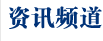上周四,令人窒息的高考終于結束了。作為長期處于高壓狀況下的學生,此次此刻選擇一個清靜悠然的地方開始暑期旅行是多么愜意的選擇啊。也許在旅行途中的您,可能會擔心由于旅程太久,而導致電池電量不夠。不過,使用Windows 7的童鞋就要省心多了,因為Windows 7提供了多種節能方式。
首先,如果你需要短時間離開電腦,Windows 7的休眠、待機模式的管理功能將是不二之選;Windows 7的待機狀態電源管理非常智能,即使在按鍵的間歇也可以設法節能,這不僅會讓你少支付一些電費,還能幫助延長筆記本電池的續航時間。
其次,如果你的電腦大部分時間是閑著的,只是用來下載,你不妨用用離開下載。在Windows 7系統中增添了離開模式,此模式可以直接關閉大部分設備而只保留部分關鍵設備的正常供電,但是,仍然可以保持正常的文件下載,進而實現節約電能的目的。
有一組數據表明,在正常模式下下載,CPU的功耗為101W,而進入Windows 7節能模式后,在確保下載正常的情況下,CPU功耗只需要73W,僅CPU就能節能28W,況且還有其他設備的功耗節省。因此,在下載時,可以直接讓系統進入節能模式,這也是比較省電的。
在Windows 7系統中雖然自帶了離開模式,但默認情況下并沒有激活,激活方法如下:按“Win+R”,輸入“regedit”并回車,在打開的注冊表編輯器中依次展開到[hkey_local_machine],在它下面新建名為“AwayModeEnabled”的DWORD32位項,將它的值設置為“1”重啟即可。設置完成以后,只要單擊開始菜單中的睡眠按鈕即可進入離開模式了。
需要提醒的是,在使用離開模式時,建議在電源管理中將硬盤設置成永不關閉,即在此時間后關閉硬盤設置成0,將關閉顯示器后進入睡眠設置成從不,將無線適配器設置設置成最高性能。
另外,在平時使用電腦時,Windows 7的也能幫你省電。當你在下載的同時只是在進行聽歌、處理文檔等操作,并不需要電腦100%性能,這時可以通過Windows 7下的“電源選項”下的“節能”模式設置,降低一些CPU、顯卡等硬件的性能,來達到低功耗下載的目的。
具體操作是:單擊Windows 7的“開始”菜單,點擊“控制面板”,找到并打開“電源選項”,在打開的窗口中直接選中“節能”模式,這樣就能直接將系統置入“節能”模式了。

然后,單擊“更改計劃設置”項,在打開的窗口中再單擊“更改高級電源設置”鏈接,在打開的“高級設置”窗口中,根據具體需要,可以對每個硬件進行逐項設置,其中包括硬盤、網卡、USB、PCI Express、處理器、顯卡、顯示器等。
其中,網卡、硬盤不能進行節能,防止下載無法進行,而像聲卡、顯卡、顯示器、其他外設等都可以直接設置成節能模式。

同時,Windows 7還集成了新的IT管理和疑難排除工具,進一步幫助增強電源管理,還能對導致電源問題的設備和程序進行診斷。同學們可以合理地組合使用這些功能,達到最優化的節能效果。
 評論表單加載中...
評論表單加載中...